Inventato nel 1992 da Adobe, PDF è diventato un partner indispensabile per i ricercatori una volta introdotto, poiché è abbastanza facile da archiviare e trasferire. Allo stesso tempo, indipendentemente dal software e dal sistema su cui apri i file PDF, lo stile e il contenuto dei file PDF non cambieranno e le informazioni nei file non andranno perse. Pertanto, documenti ufficiali, contratti e altri documenti importanti verranno salvati in formato PDF.
Al giorno d'oggi, poiché lo scenario applicativo del PDF e la domanda di PDF continuano a crescere, anche la domanda di editing PDF è in aumento. In molte circostanze, devi estrarre selettivamente pagine da PDF o unire più file PDF. Se disponi dei migliori strumenti di unione e divisione di PDF, puoi migliorare notevolmente l'efficienza del lavoro.
In questo articolo, verranno consigliati 8 migliori software per dividere e unire PDF sia online che offline. Sono disponibili per Windows e Mac e spero che possano esserti di grande aiuto.
Contenuti
Parte 1. I 5 migliori strumenti per dividere e unire PDF online 1. EasePDF 2. iLovePDF 3. PDF2Go 4. Smallpdf 5. PDF Converter
Parte 2. 3 Software consigliato per dividere e unire per desktop 1. Adobe Acrobat DC 2. PDFelement 3. Dividi e Icecream PDF gelato
Parte 1. Adobe Acrobat DC
1. EasePDF

EasePDF è uno strumento professionale di conversione e modifica di PDF online che sostiene il concetto di semplicità, gratuità e rapidità. Sebbene disponga di un ricco menu funzionale e contenga oltre 20 funzioni, puoi facilmente sapere come operare rapidamente attraverso la sua interfaccia chiara e concisa.
Essendo un software di modifica PDF online supportato da più piattaforme, offre molti strumenti di base per la modifica, la conversione e la creazione di PDF. Gli strumenti online per dividere e unire PDF sono ovviamente inclusi. Ora andiamo a sperimentare come dividere un PDF e come unire un PDF con elevata precisione su EasePDF.
Come estrarre i file PDF:
Passaggio 1. Vai al PDF diviso . Fare clic sul pulsante "Aggiungi file" e caricare il file PDF. Tutte le pagine del tuo file PDF verranno visualizzate sull'interfaccia come miniature. Puoi ruotare, ingrandire o riordinare le pagine.
Passaggio 2. In fondo, ci sono due modalità di divisione per la tua selezione. Nella modalità "Tutte le Pages", scegli le pagine che desideri dividere e le pagine scelte verranno evidenziate, quindi fai clic su "Dividi PDF" per estrarre i file PDF.
Oppure puoi selezionare la modalità "Dividi ogni () pagine" inserendo un numero nella casella. Vedrai il colore di sfondo delle pagine cambiato in base al numero che hai impostato.
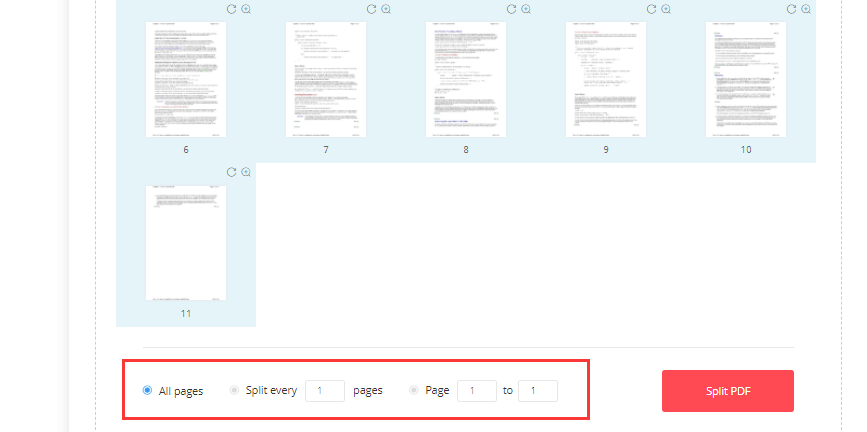
Come unire file pdf:
Passaggio 1. Aprire lo strumento Unisci PDF su EasePDF. Aggiungi i file PDF che desideri combinare e verranno visualizzati come modalità file o modalità pagina. Puoi anche ruotare, ingrandire o riordinare le pagine.
Passaggio 2. Controlla se l'ordine delle pagine è corretto e fai clic su "Unisci PDF" per combinare i file PDF.

Professionisti:
- 100% gratuito.
- Disponibile su qualsiasi dispositivo e sistema.
- Eccellente qualità di output per dividere e unire PDF.
- Fornisce 3 potenti modalità di suddivisione.
- Fornisce 2 eccellenti modalità di fusione.
- Disponibile su qualsiasi dispositivo e sistema.
- Integrato con Google Drive, Dropbox e OneDrive.
- Interfaccia user-friendly.
- Nessuna pubblicità pop-up.
Contro:
- La velocità di caricamento è un po' lenta.
2. iLovePDF
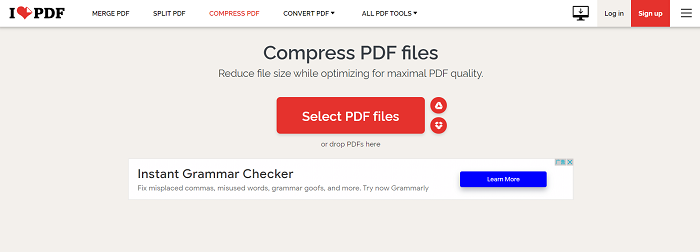
iLoverPDF offre strumenti online gratuiti di unione e divisione di PDF per la tua manipolazione. È disponibile sul web e può essere utilizzato come software desktop sia su Windows che su Mac.
Questo strumento supporta 2 diverse modalità per dividere i PDF. Il primo è dividere le pagine PDF personalizzando le pagine divise. E l'altro è estrarre tutte le pagine o quelle che ti servono. Entrambi questi metodi sono abbastanza facili da usare. Se emette più di 2 file, verrà salvato come file Zip. Puoi anche combinare uno o più file PDF in un unico file.
Professionisti:
- 100% gratuito.
- Nessuna registrazione richiesta.
- Può dividere file PDF di grandi dimensioni in più contemporaneamente.
- Super facile da usare.
- Supporta le funzionalità di trascinamento della selezione.
- Connessione sicura Https.
- Integrato con Google Drive, Dropbox e OneDrive.
Contro:
- Impossibile regolare l'ordine delle pagine PDF quando si uniscono PDF.
3. PDF2Go

PDF2Go un'esplosione visiva di tutte le sue funzionalità nella home page. Come potente divisore e fusione di PDF, offre una funzione più personalizzata in alcuni dettagli.
Per garantire il tuo fermo interesse per il suo divisore PDF, fornisce alcune impostazioni opzionali, come "Dividi PDF in parti uguali" e "Dividi PDF ogni poche pagine". L'interfaccia di anteprima consente di determinare quali pagine si desidera prenotare o eliminare quando si separano le pagine PDF. Tuttavia, ciò non funziona quando si combinano pagine PDF. Puoi vedere solo le miniature di copertina dei file PDF e non puoi regolare l'ordine di ogni singola pagina. La cosa notevole è che supporta la regolazione della dimensione di output di file PDF come A3, A4 (standard), A4 (piccolo), lettera, ecc.
Professionisti:
- Supporta il caricamento di file da URL, Dropbox o Google Drive.
- Supporta la regolazione della dimensione dei file di output prima della fusione.
- Fornisce diverse modalità di suddivisione.
- I file caricati verranno eliminati entro 24 ore.
Contro:
- Non è possibile regolare l'ordine di ogni singola pagina quando si uniscono file PDF.
- L'eliminazione delle Pages non riesce più volte quando si dividono file PDF.
4. Smallpdf

Smallpdf mostra le sue ambizioni nell'offrire tutti gli strumenti utili necessari per gestire i file PDF. Offre 21 strumenti per convertire, comprimere e modificare PDF gratuitamente, tra cui supporta l'estrazione di pagine da PDF e funziona come un combinatore PDF. Puoi dividere un file in più file più piccoli o estrarre pagine specifiche in un file nuovo di zecca. Nel frattempo, è in grado di combinare diversi file PDF in uno nuovo in pochi clic.
Professionisti:
- Super facile da estrarre o dividere file PDF.
- Combinatore di file PDF rapido.
- Crittografia TLS a 256 bit.
- Prova gratuita per 7 giorni.
- Salva in locale o carica direttamente su Drive o Dropbox .
Contro:
- Combinatore di file PDF costoso per "Modalità pagina".
- Non supporta la suddivisione in batch.
- Ci saranno annunci/annunci.
5. PDF Converter
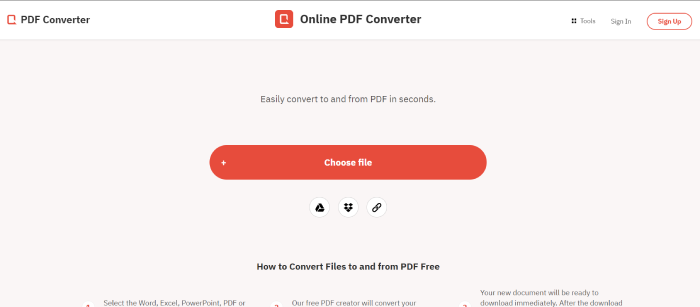
PDF Converter ha lavorato allo sviluppo di uno strumento di conversione PDF più versatile dal 2005. Può convertire facilmente file da e verso PDF in pochi secondi. Nel corso degli anni, questo strumento ha anche compiuto un grande passo avanti nell'arricchire le sue funzionalità di modifica o conversione PDF. Entrambe le funzionalità di divisione e unione di PDF svolgono un ruolo importante nell'aiutarlo a conquistare una grande quantità di utenti fedeli.
Questo strumento supporta la divisione delle pagine PDF e il salvataggio di una parte di esse invece di scaricarle tutte come una cosa necessaria. Puoi anche regolare l'ordine delle pagine PDF trascinandole facilmente. Nel frattempo, questo strumento di unione basato sul web è semplicissimo da usare. Puoi comprimere i file PDF al termine dell'unione per risparmiare spazio sul tuo computer.
Professionisti:
- Un convertitore PDF affidabile.
- Una potente fusione di PDF.
- Supporta il caricamento di file da Google Drive, Dropbox o URL.
- Informazioni sicure per la cancellazione automatica dei tuoi file e crittografia a 256 bit.
Contro:
- Non supporta direttamente l'archiviazione cloud.
- Una sola prova gratuita ogni ora.
Parte 2. 3 Software consigliato per dividere e unire per desktop
1. Adobe Acrobat DC
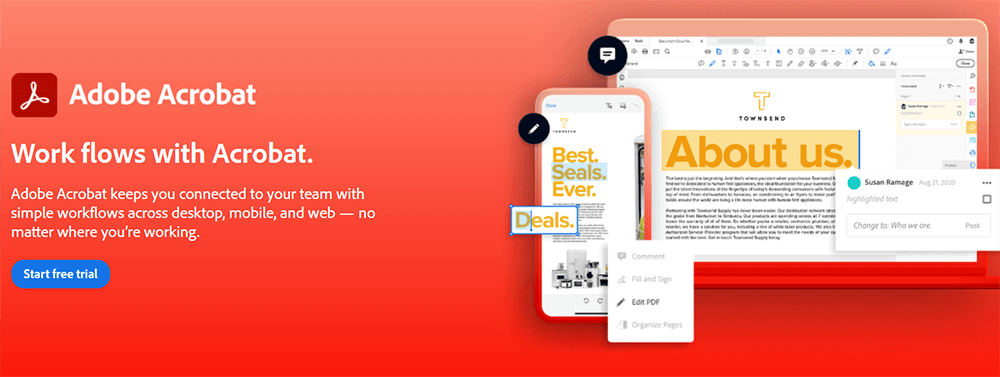 .
.
Adobe Acrobat DC è un editor e convertitore PDF professionale e famoso in tutto il mondo. Più di 5 milioni di organizzazioni o aziende in tutto il mondo utilizzano Acrobat DC per creare e modificare PDF e convertirli in formato Microsoft Office , formati immagine JPG/PNG e così via.
Questo software magistrale supporta la combinazione di più file PDF, la modifica dell'ordine dei file, l'espansione o la riduzione delle pagine dei file durante l'unione dei file PDF. Puoi utilizzare la sua comoda funzione come Elimina, inserisci, estrai e ruota quando dividi i file PDF. Quindi puoi modificare rapidamente e perfettamente i tuoi file PDF per raggiungere lo scopo della modifica.
Professionisti:
- Separazione e fusione di PDF veloci.
- Supporta l'eliminazione, l'inserimento, l'estrazione e la rotazione delle pagine PDF durante la divisione del PDF.
- Funzione di trascinamento della selezione.
- Funziona su Windows, Mac, IOS, Android.
- 7 giorni di prova gratuita.
Contro:
- Relativamente costoso.
2. PDFelement

PDFelement è una suite di editing PDF basata su desktop super potente e fluida. Questo programma completo offre molte funzionalità dettagliate per un editing migliore. Puoi usare la sua modalità pagina per estrarre, inserire, dividere e sostituire le pagine PDF. Come soluzione completa per lo strumento di modifica PDF, è sicuramente una risposta rapida a una fusione e divisione di PDF.
Supporta anche la combinazione diretta di file PDF aggiungendo diversi file e l'output senza modifiche all'ordine delle pagine. È disponibile anche la suddivisione per i segnalibri di livello superiore che hai preimpostato. Vale la pena provare altri strumenti di modifica come cambiare lo sfondo, ritagliare le dimensioni della pagina, modificare i contenuti originali e aggiungere allegati al PDF.
Professionisti:
- Pratiche opzioni di suddivisione.
- Può separare il file dai segnalibri.
- Supporta tutte le forme di annotazione.
- Supporta il documento per eseguire il riconoscimento del testo OCR.
- Caricamento batch di file.
- Funzione di trascinamento della selezione.
- Funziona su Windows, Mac e Mobile.
Contro:
- Non gratis.
- Filigrane in prova gratuita.
3. Dividi e Icecream PDF gelato

Icecream PDF Split & Merge come puoi vedere, è nato per dividere e unire file PDF senza alcun dubbio. Questo è un software leggero che mostra chiaramente come separare le pagine dal PDF e come combinare i file PDF gratuitamente passo dopo passo. Conoscerai la funzione di ogni pulsante dalla sua premurosa spiegazione.
Puoi dividere i file PDF in file separati a pagina singola, divisi per gruppi e persino rimuovere determinate pagine che desideri escludere durante la divisione. È un gioco da ragazzi combinare più file PDF in un unico documento in pochi secondi. Quando vuoi unire file PDF protetti, puoi semplicemente inserire la password e l'anteprima per verificare se li hai inseriti correttamente e fare clic su "Unisci".
Professionisti:
- Molteplici opzioni di suddivisione.
- Preview delle pagine.
- Semplice e facile da usare.
- Nessuna limitazione di pagina per la fusione in prova gratuita.
Contro:
- Gratuito solo per le prime 20 pagine in prova gratuita.
Conclusione
Come necessità per aiutare il nostro lavoro migliore, 8 migliori PDF splitter e fusione sopra sono stati testati e si sono dimostrati facili da usare e pratici. Forniscono le migliori soluzioni per combinare e dividere PDF in diverse modalità. Inoltre, ci sono molte funzionalità nascoste di successo non menzionate come la compressione PDF, la crittografia PDF e la conversione PDF. Tra questi potenti strumenti, EasePDF e Adobe Acrobat sono i due migliori splitter e fusione di PDF che ci piacciono di più, perché EasePDF può funzionare facilmente e gratuitamente su qualsiasi dispositivo, indipendentemente dal fatto che tu stia utilizzando cellulare, computer o tablet. E Adobe Acrobat è abbastanza professionale per gestire tutti i file PDF, anche se è a pagamento. Ora puoi scegliere il tuo preferito in base alle tue esigenze.
questo articolo è stato utile? Grazie per il tuo feedback!
SÌ o NO























